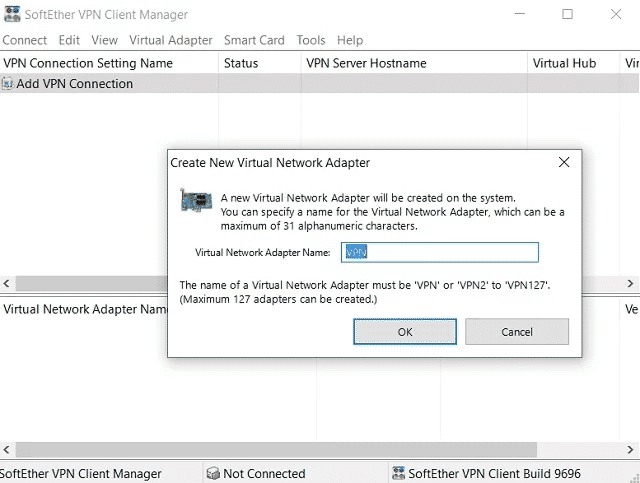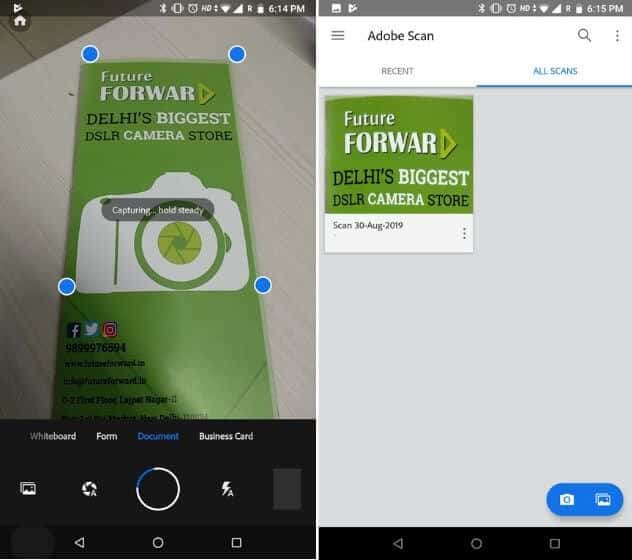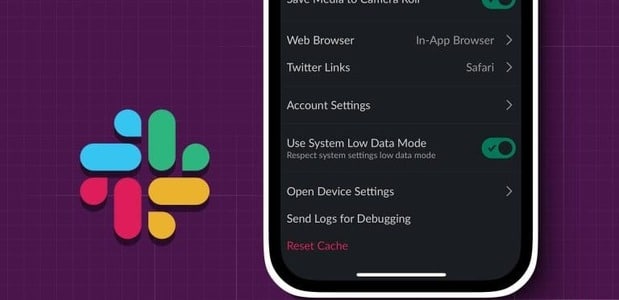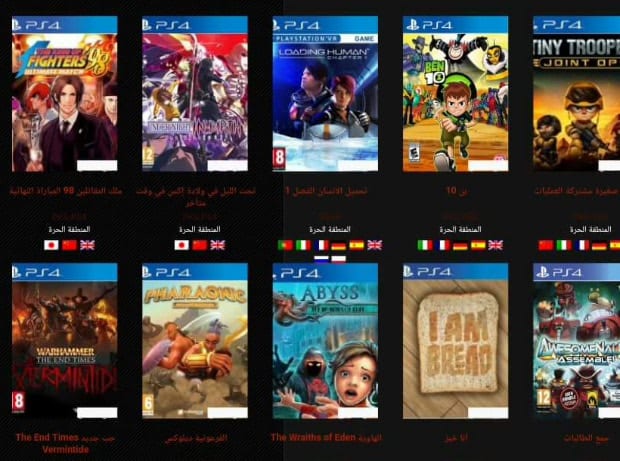Spotify çalma listeleri ruh halimize ve enerjimize uyacak şekilde tasarlanmış parçalar içerir. Ancak, düzgün bir şekilde biçimlendirilmiş bir çalma listesinin yanlışlıkla silinmesi yürek burkucu olabilir. Ama korkmayın. Senfoninin burada bitmesine gerek yok; Bu makale, silinen Spotify çalma listelerini hızlı bir şekilde kurtarmanıza olanak tanıyacaktır.
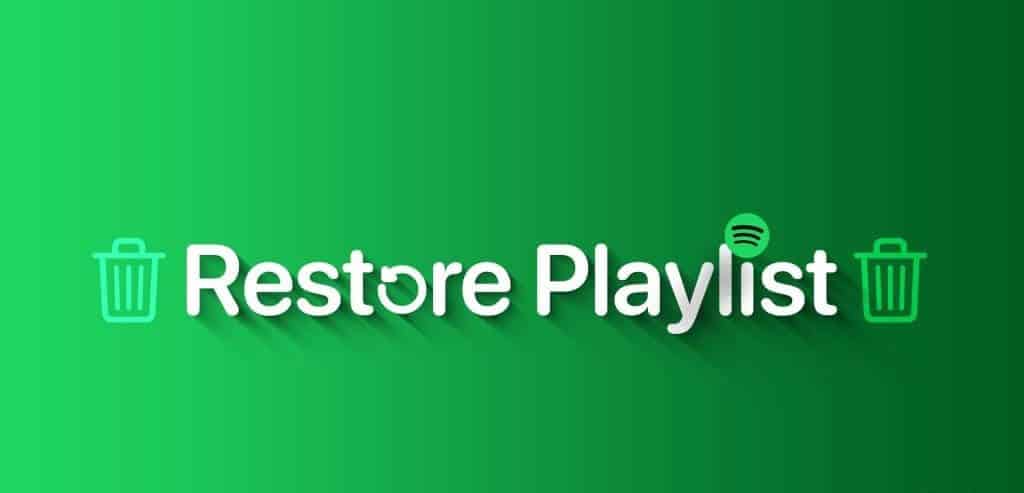
Uygulamada gezinirken yanlışlıkla yapılan bir tıklama veya bir hata nedeniyle oynatma listelerinizi kaldırmış veya kaybetmiş olsanız da, yanınızdayız. Kayıp müzikalleri kurtarmaya başlayalım, böylece oynat düğmesine tekrar basabilir ve müzik yolculuğunuza cep telefonunuzda veya masaüstünüzde devam edebilirsiniz.
Not: Spotify yalnızca son 90 güne ait çalma listelerini geri yüklemenize izin verir. Ne yazık ki 90 günden daha uzun süre önce sildiğiniz bir Spotify çalma listesini bulmaya çalışıyorsanız onu bulamazsınız veya kurtaramazsınız.
Bunu söyledikten sonra adımlara geçelim.
Cep telefonunu kullanarak silinen SPOTIFY çalma listelerini kurtarın
Spotify'ı mobil cihazlarınızda kullanıyorsanız ve bir çalma listesini yanlışlıkla sildiyseniz veya eksikse endişelenmeyin. Spotify, hızlı kurtarma için yakın zamanda silinen tüm çalma listelerinizi saklar. Herhangi bir web tarayıcısını kullanarak çalma listelerinizi mobil cihazınıza geri yüklemek için basit adımları burada bulabilirsiniz.
Not: Adımlar Android ve iOS cihazlarda aynıdır.
Adım 1: aç Spotify hesapları sayfası Cep telefonunuzda Chrome veya Safari kullanma.
Adım 2: geç kimlik bilgileri ve Spotify hesabınızda oturum açın.
Not: Spotify hesabınızı oluşturmak için bir Google hesabı veya Apple Kimliği kullandıysanız, bunlara dokunarak aynı hesapla oturum açın.
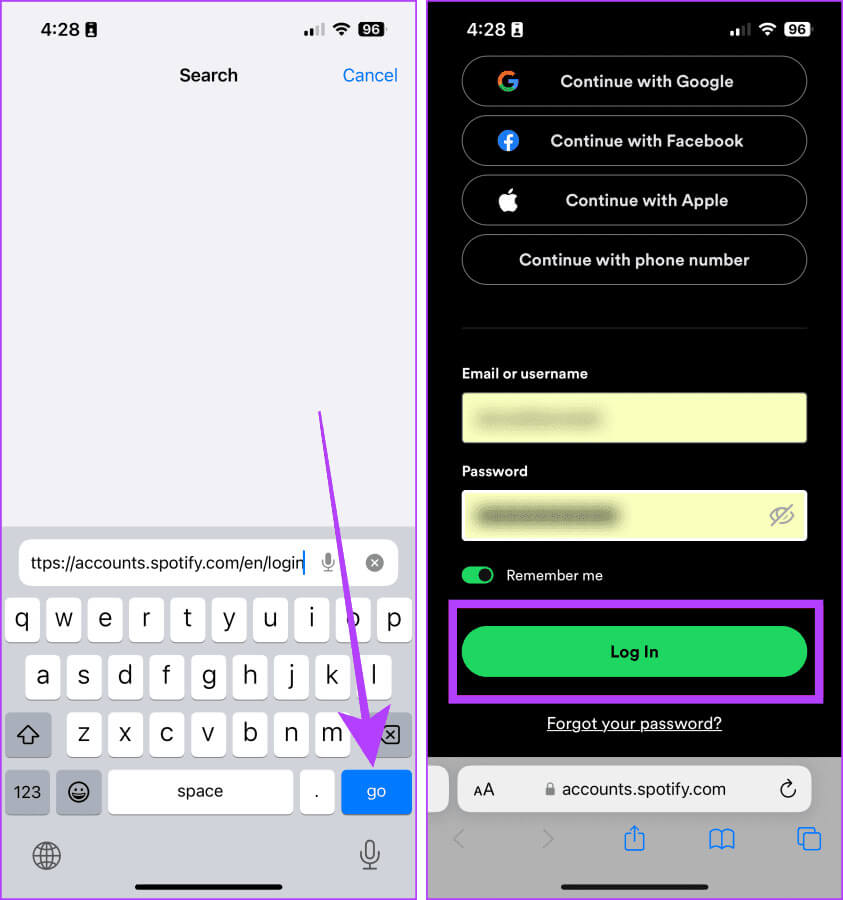
Aşama 3: Giriş yaptıktan sonra tıklayın genel bakış Hesapta.
Adım 4: basın genel bakış Yine sol üstteki hesapta.
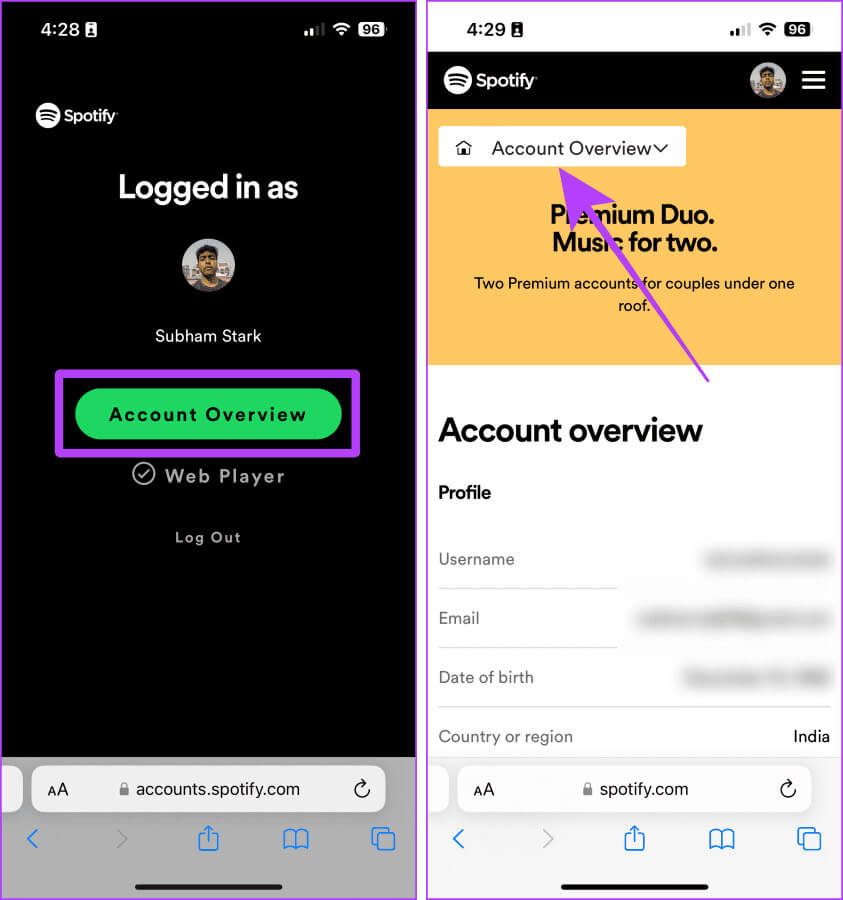
Adım 5: set Oynatma listelerini al Açılır menüden.
Aşama 6: Silinen tüm çalma listeleri görünecektir. Tıklamak "Kurtarma" Geri yüklemek istediğiniz çalma listesinin yanındaki
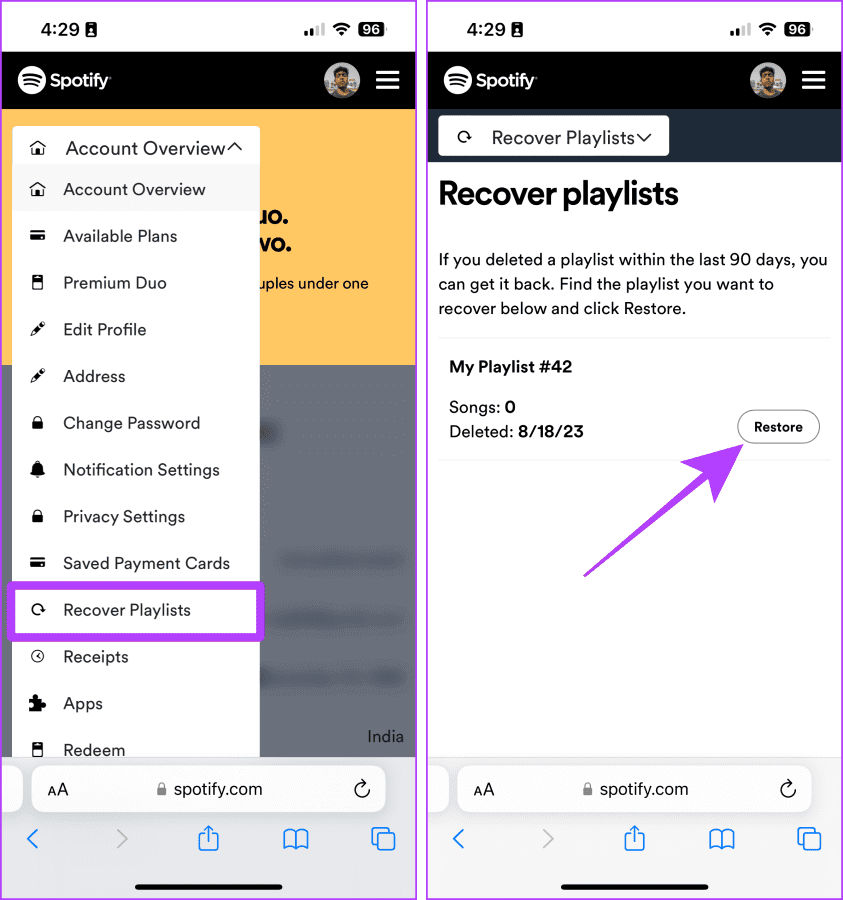
Bu kadar. Geri yüklenen oynatma listesi artık kitaplığınızda yeniden görünecektir.
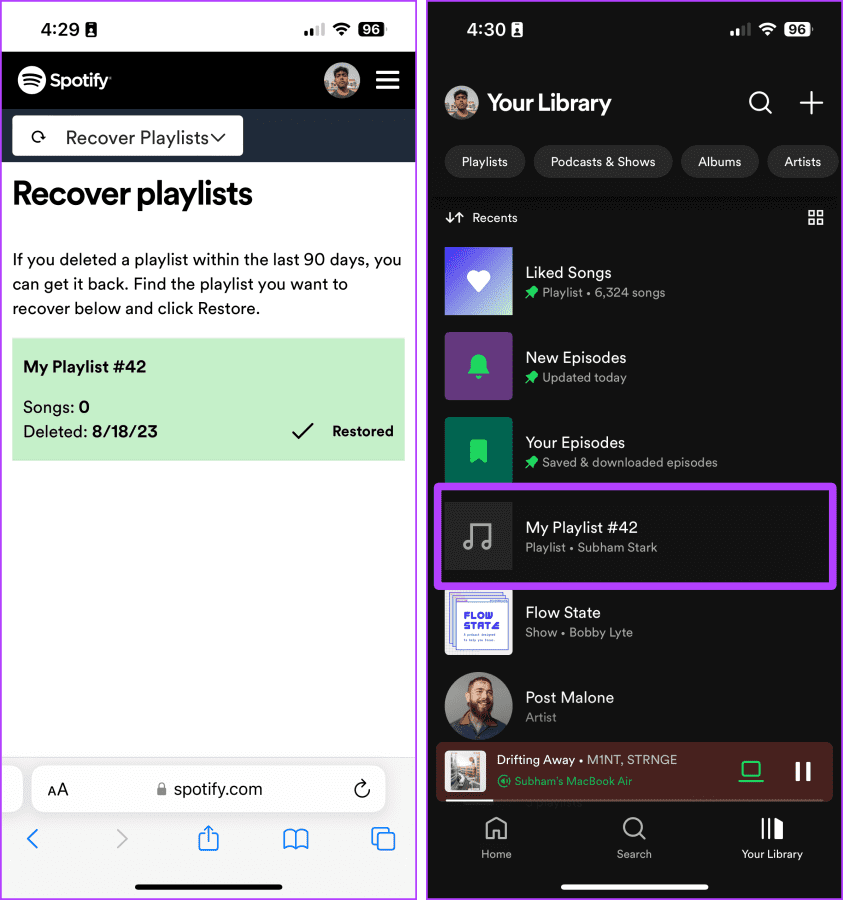
Web'de silinen SPOTIFY çalma listelerini bulun ve kurtarın
Spotify'ı Mac'inizde veya PC'nizde kullanıyorsanız endişelenmeyin. Spotify'da silinen çalma listelerini bulma ve geri yükleme işlemi oldukça sezgisel olmaya devam ediyor. İşte basit adımlar:
Adım 1: koşmak Spotify uygulaması Mac veya PC'de açın Spotify Web Oynatıcı Seçtiğiniz tarayıcıda.
Adım 2: basın Profil resmin.
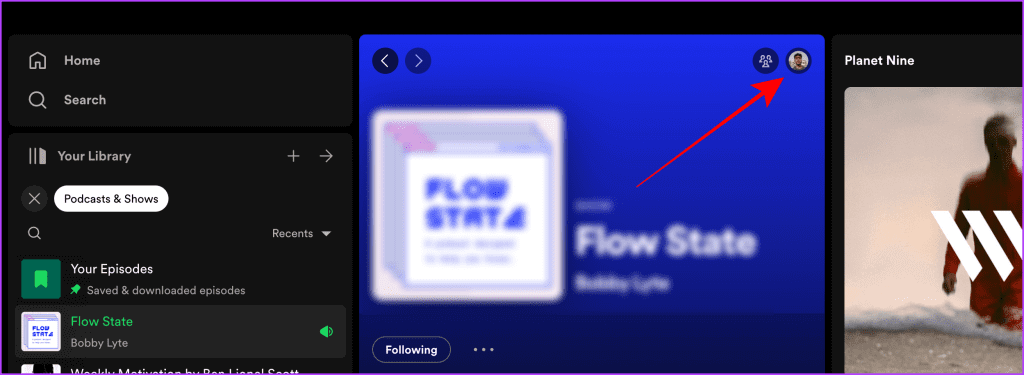
Aşama 3: Şimdi seçin Hesap Açılır menüden.
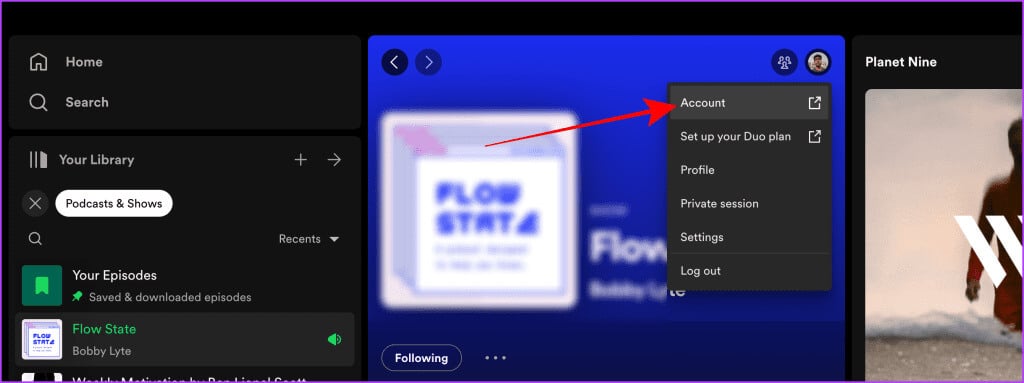
Adım 4: şimdi açılacak Genel bakış sayfası Spotify hesabında; Tıklamak Oynatma listelerini al Kenar çubuğundan.
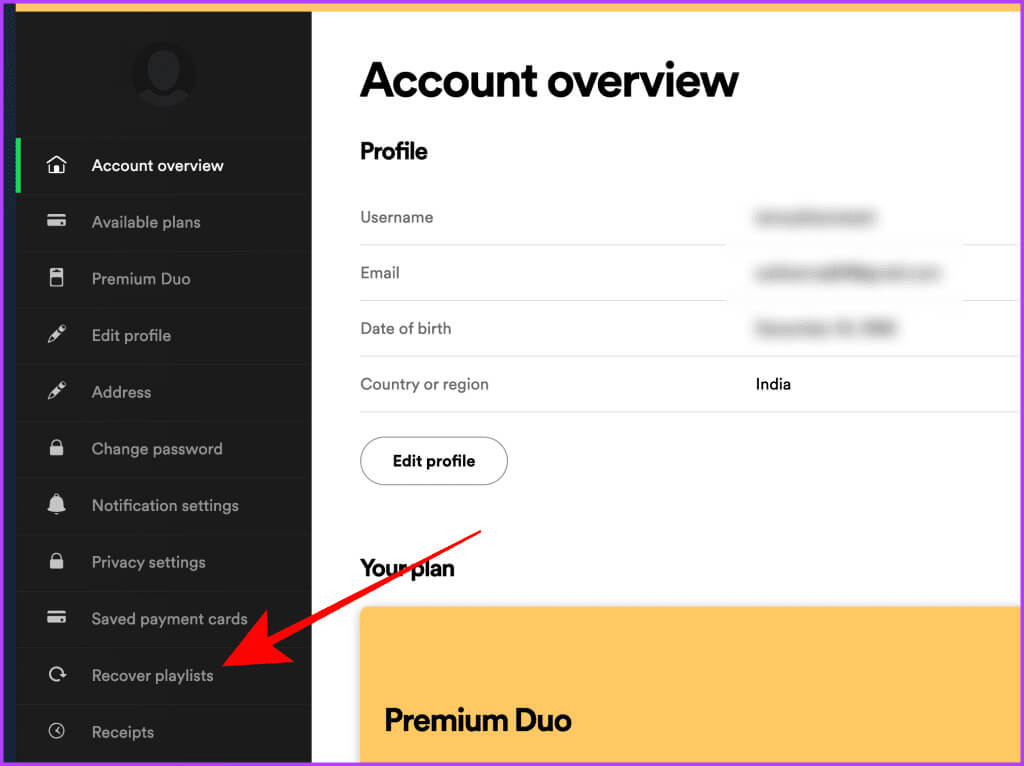
Adım 5: Silinen tüm oynatma listeleri burada görünecektir. Tıklamak "Kurtarma" Geri yüklemek istediğiniz çalma listesinin yanındaki
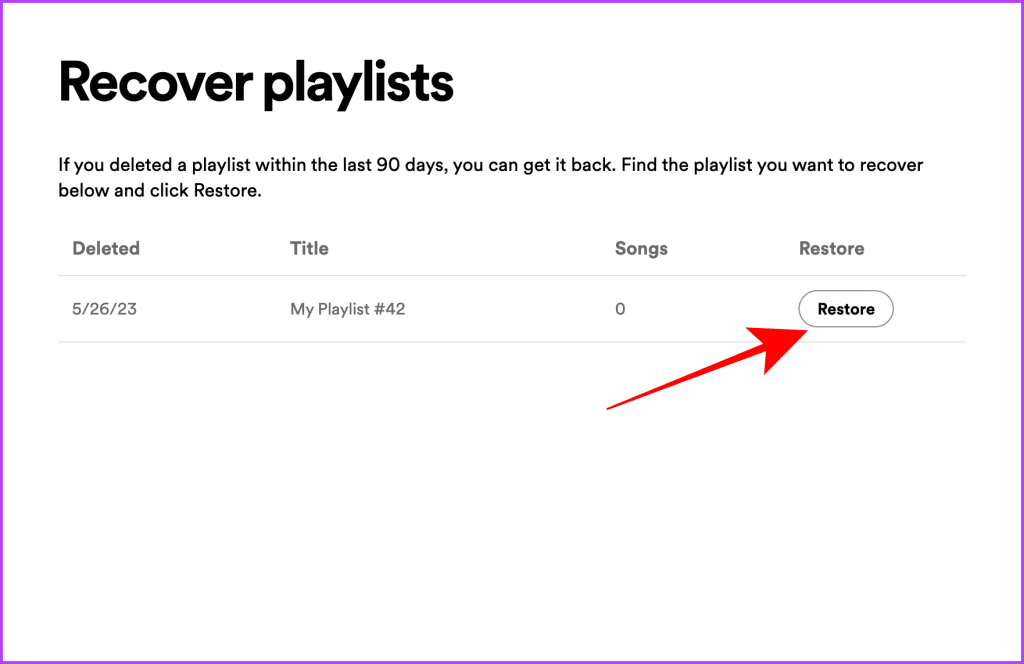
Ve bu kadar. Kurtarılan çalma listesi artık Spotify kitaplığınızda görünecek.
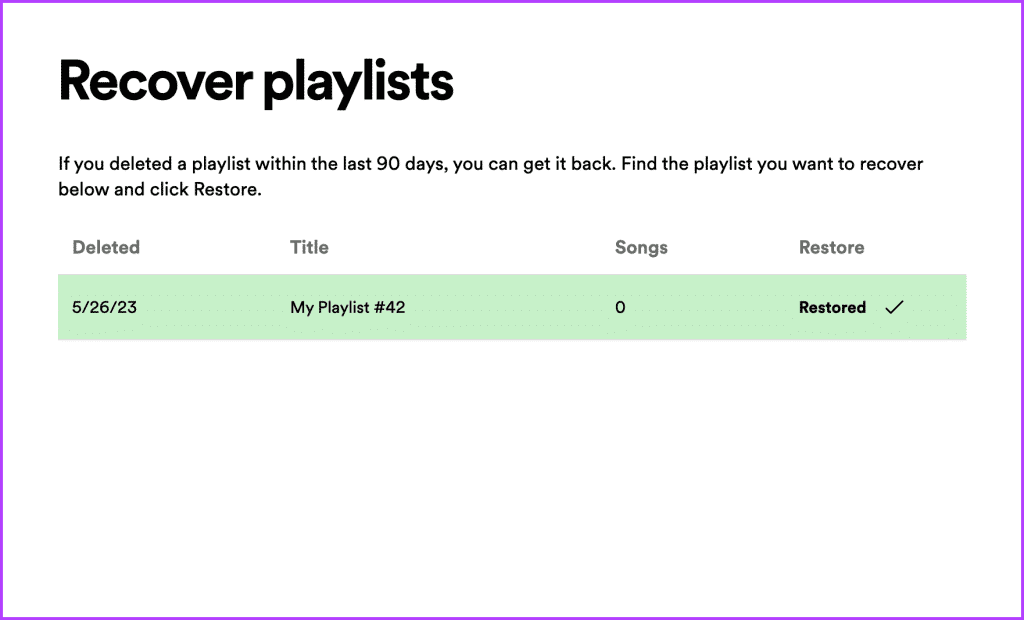
Mac veya PC'de silinen çalma listesini geri alma
Spotify uygulamasını Mac veya PC'de kullanıyorsanız çalma listesi silme işlemini de hızlı bir şekilde geri alabilirsiniz. Tek yapmanız gereken üzerine tıklamak “Cmd + Z” (Mac) أو “Ctrl + Z” (Windows) Yakın zamanda silinen çalma listesini geri yüklemek için klavyedeki tuşuna basın. Uygulamayı kapatıp tekrar açarsanız çalma listesi silme işleminin geri alınmasının işe yaramayacağını unutmayın.
Spotify SSS
S1. Kaç tane çalma listesini geri yükleyebilirim?
Cevap: Son XNUMX gün içinde silinen çalma listelerini kurtarmaya çalıştığınız sürece çalma listesi sayısında belirlenmiş bir sınır yoktur.
Q2. Bir ailenin veya ikiz planın diğer üyelerinin çalma listelerini geri yükleyebilir miyim?
Cevap: Hayır, planı diğer üyelerle paylaşsanız bile Spotify bunu diğer üyeler için yapmanıza izin vermez. Ancak çalma listelerini hızlı bir şekilde geri almalarına yardımcı olmak için bu makaleyi paylaşabilirsiniz.
S3. Kurtarılan çalma listesi kitaplıkta görünmüyorsa ne yapmalısınız?
Cevap: Cep telefonunuzdan ve web üzerinden Spotify'da oturum açıp kapatmayı deneyebilirsiniz. Bu sorunu çözmezse, deneyin Spotify önbelleğini temizle Cihazlarınızda bozuk bir önbellek dosyasından da kaynaklanıyor olabilir.
Çalma listelerinizi bir daha asla kaybetmeyin
Kayıp gibi görünebilir Spotify çalma listesi En sevdiğin bir kabus. Neyse ki Spotify, istediğiniz kadar silinmiş çalma listesini kurtarmanıza olanak tanır, ancak yalnızca 90 gün içinde. İster cep telefonu ister bilgisayar kullanıyor olun, çalma listelerinizi geri yüklemek için yukarıdaki adımları izleyin. Şunu da bilmek isteyebilirsiniz Spotify çalma listesi nasıl kopyalanır Başka birinin çalma listesini kitaplığınızdan kaldırırsanız.